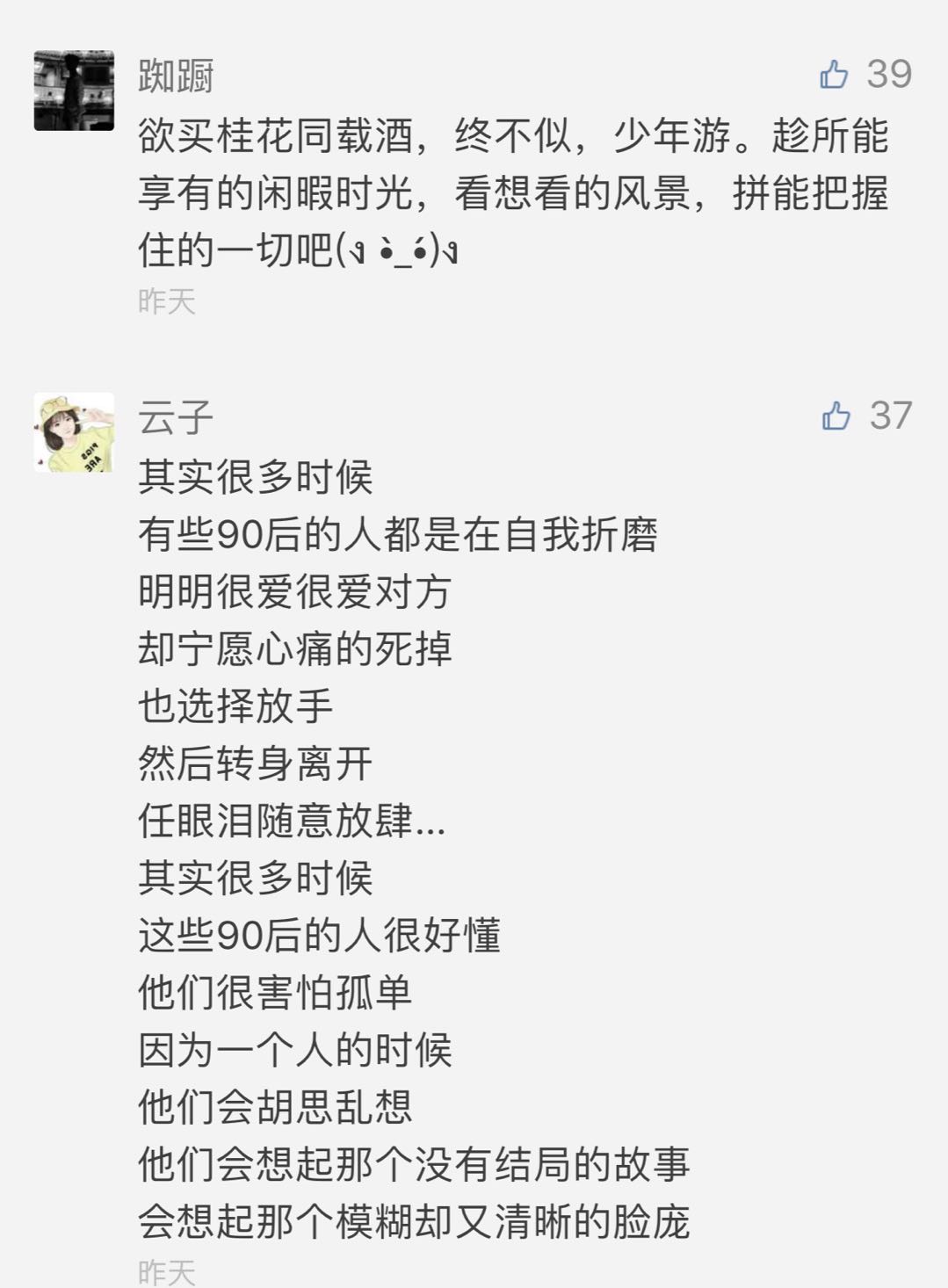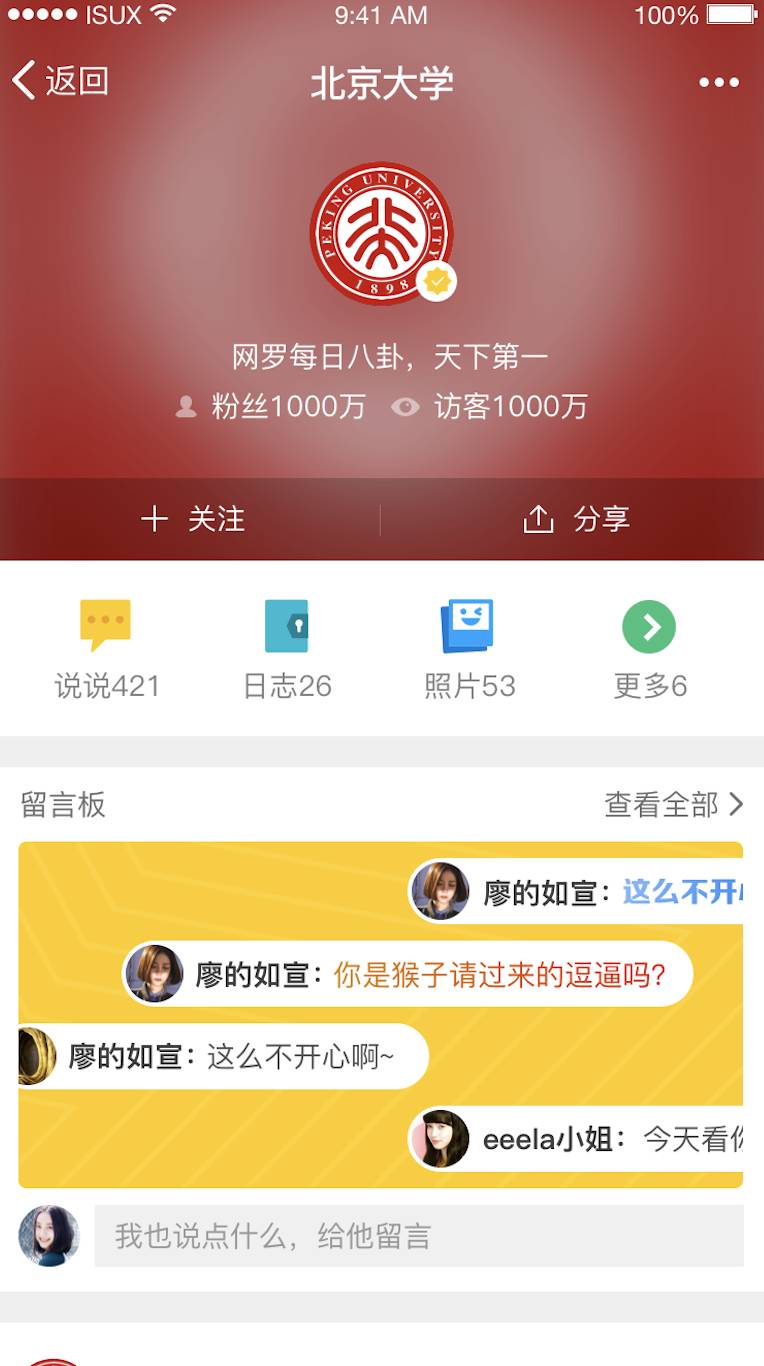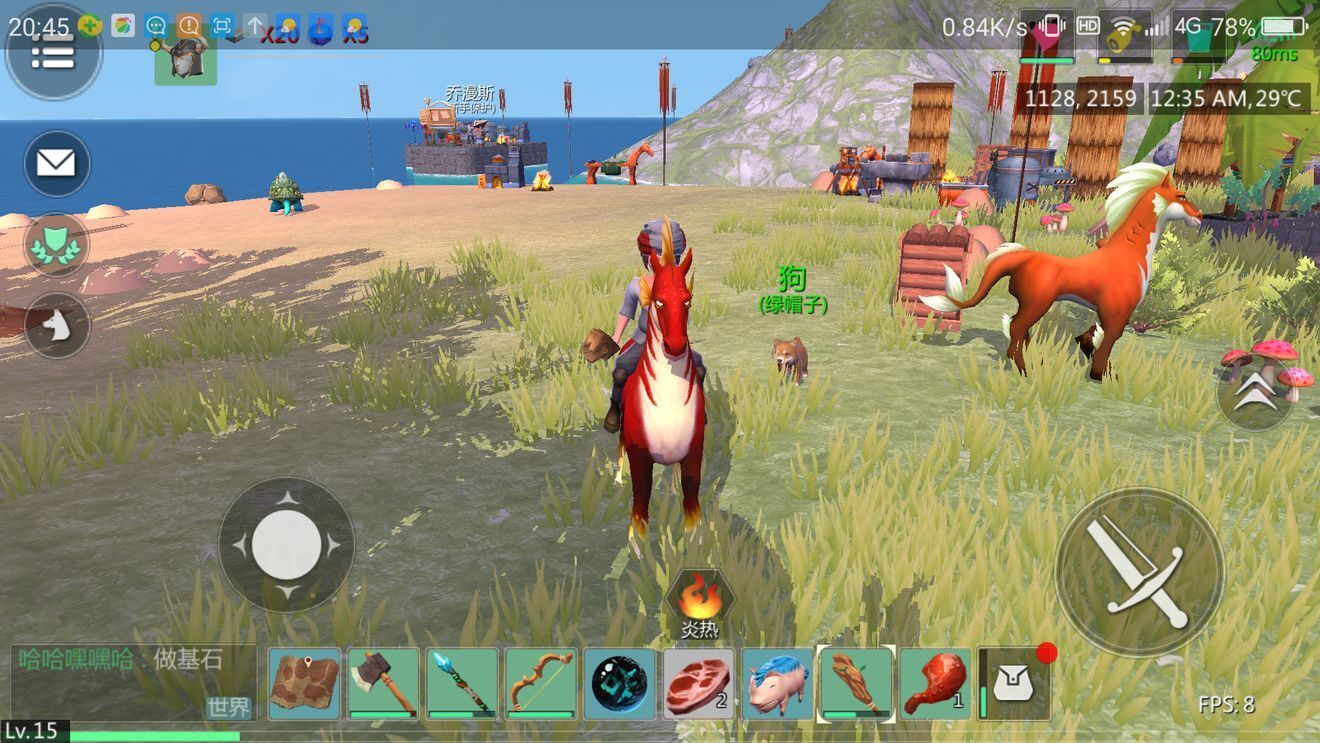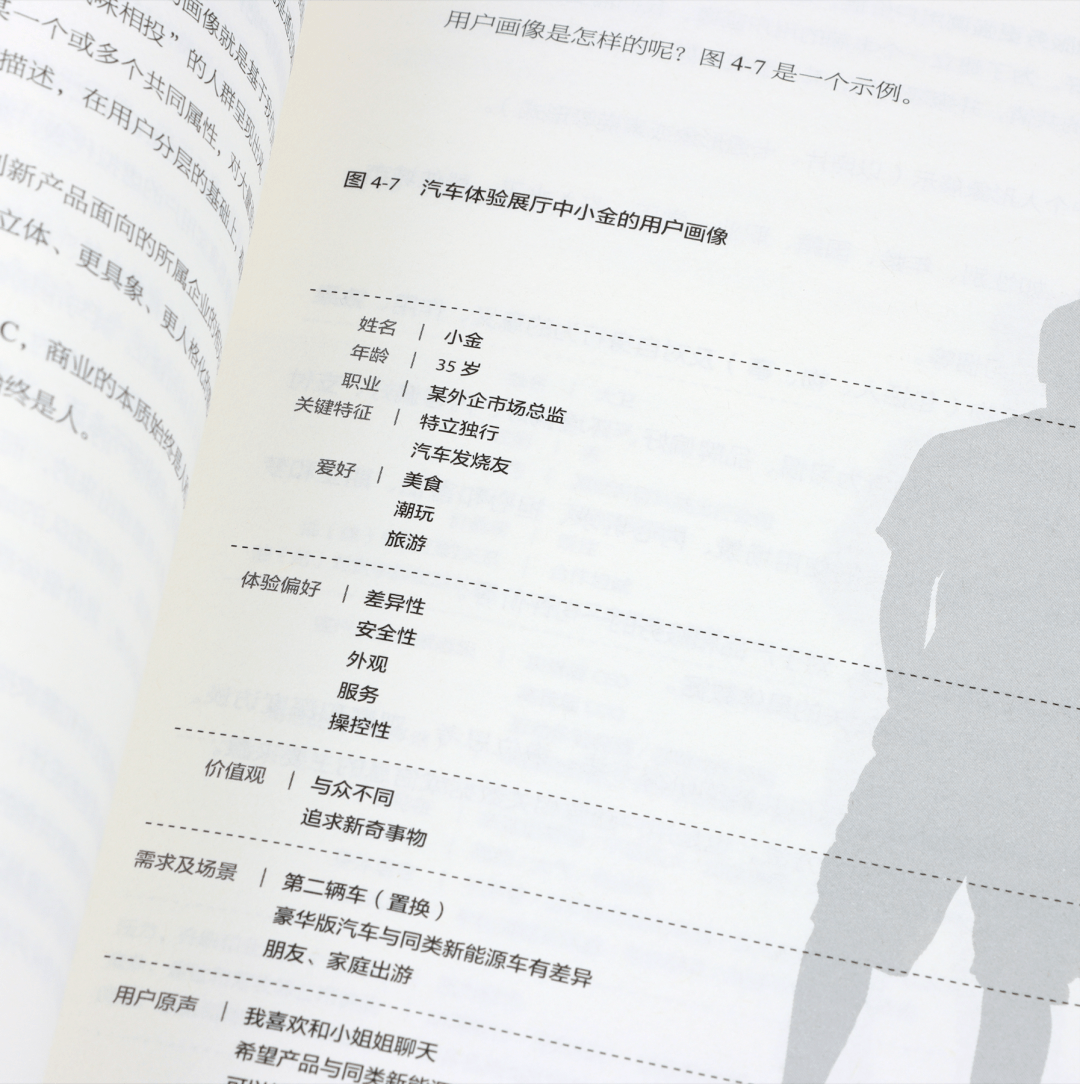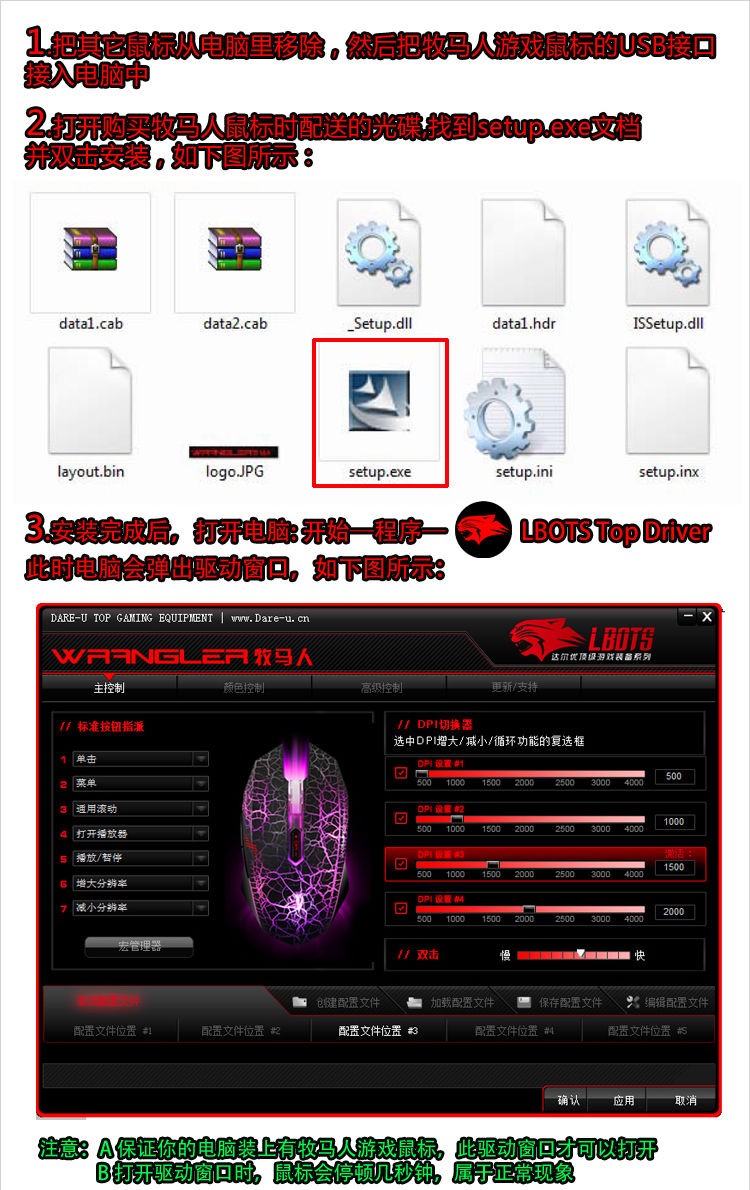添加删除程序打不开怎么回事
本攻略将为您提供游戏中各类谜题和难题的解决方案,让您能够快速理清思路,顺利通过挑战,不再为难关所困扰。最新游戏网-分享游戏攻略大全-破位人游戏门户站将带你了解添加删除程序打不开,希望你可以从中得到收获并且得到一个满意的答案。
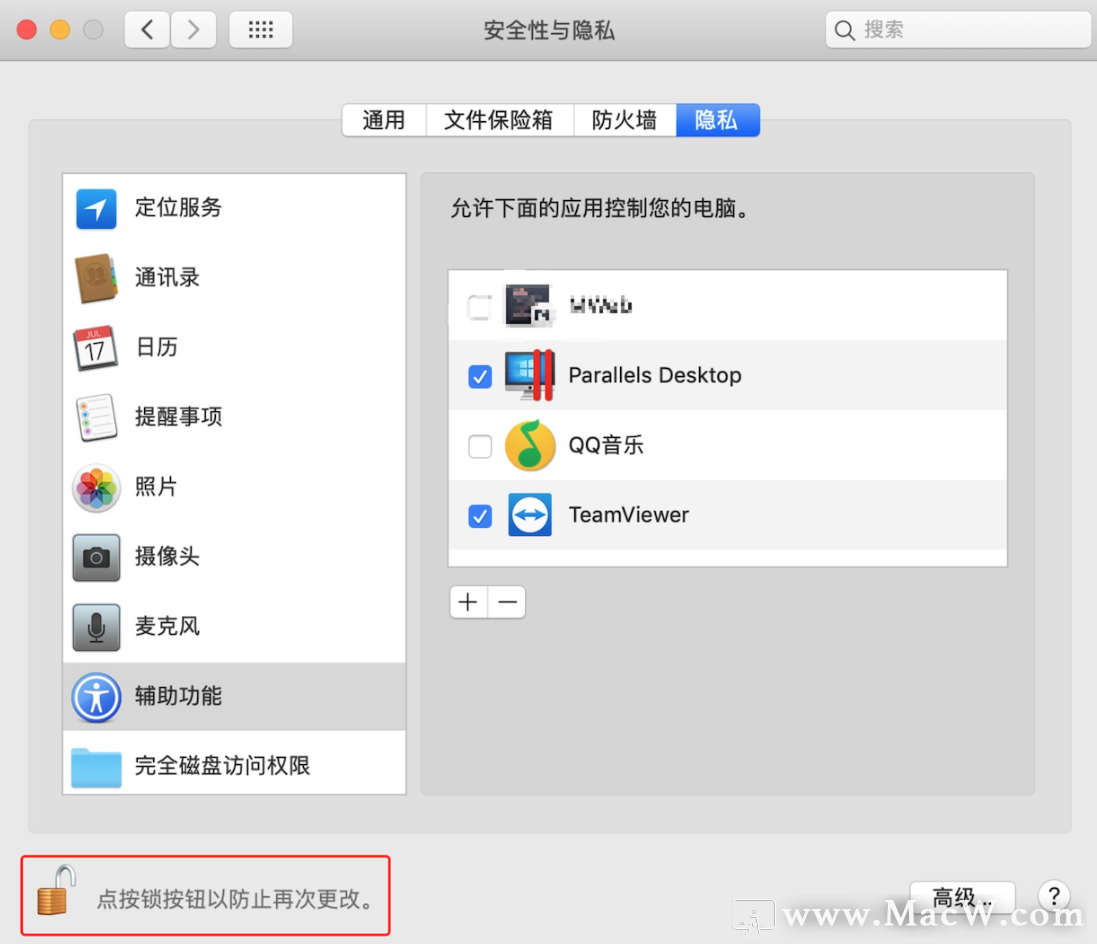
程序添加删除失败?别着急,我们来帮你解决!
许多用户在使用电脑的过程中,都会遇到无法打开“添加或删除程序”的情况。这通常并非系统故障,而是由于各种原因导致的软件冲突或系统文件损坏。遇到这个问题,不要惊慌,让我们一步步排查并解决它。
问题原因分析
导致“添加或删除程序”无法打开的原因多种多样,常见的有以下几种:
① 系统文件损坏或丢失: Windows 系统文件负责管理程序的安装和卸载。如果这些文件损坏或丢失,就会导致“添加或删除程序”无法正常运行。这可能是由于病毒感染、系统错误操作或硬盘故障引起的。
② 注册表错误: Windows 注册表存储着系统和应用程序的各种信息,包括程序安装信息。“添加或删除程序”需要读取注册表信息才能正常工作。如果注册表出现错误,例如键值损坏或丢失,就会导致程序无法打开。
③ 恶意软件干扰: 某些恶意软件会故意破坏系统文件或注册表,从而干扰程序的安装和卸载,导致“添加或删除程序”无法打开。
④ 软件冲突: 某些软件的安装或卸载过程可能会与其他软件发生冲突,导致“添加或删除程序”出现异常。
⑤ 系统权限问题: 用户账户权限不足也可能导致“添加或删除程序”无法正常运行。例如,使用的是受限用户账户。
解决方案
针对可能的原因,我们可以尝试以下几种解决方案:
① 运行系统文件检查器 (SFC): 这个工具可以扫描并修复损坏的系统文件。打开命令提示符(管理员模式),输入 sfc /scannow 并按下回车键。等待扫描完成,并根据提示进行操作。
② 使用系统还原: 如果最近安装了新的软件或进行了系统更改,可以尝试使用系统还原功能,将系统还原到之前的状态,看看能否解决问题。
③ 运行注册表扫描工具: 可以使用一些专业的注册表清理工具扫描并修复注册表错误。需要注意的是,使用此类工具时要谨慎,避免误操作导致系统出现更多问题。选择信誉良好的工具,并在操作前备份注册表。
④ 运行病毒扫描: 使用杀毒软件进行全盘扫描,清除可能存在的恶意软件。
⑤ 检查用户权限: 确保当前用户账户拥有管理员权限。如果没有,请切换到管理员账户进行操作。
⑥ 尝试使用控制面板中的程序卸载功能: 虽然“添加或删除程序”无法打开,但是你仍然可以通过控制面板的“程序和功能”来卸载程序。在控制面板中找到“程序和功能”,选择需要卸载的程序,点击“卸载”按钮。
⑦ 重新启动电脑: 有时候,简单的重启电脑就能解决一些临时性的软件冲突问题。
⑧ 尝试创建新的用户帐户: 创建一个新的管理员帐户,看看是否能够在新的帐户中正常打开“添加或删除程序”。如果可以,则说明问题可能与当前用户账户的配置文件有关。
更高级的解决方案 (仅供高级用户)
如果方法都无效,可以尝试更高级的解决方案,例如:使用DISM工具修复系统映像、重新安装操作系统等。 但是,这些操作需要一定的技术知识和经验,操作不当可能会导致数据丢失,建议谨慎操作,或寻求专业人士的帮助。
希望方法能够帮助你解决“添加或删除程序”无法打开的问题。如果问题仍然存在,请提供更多信息,例如操作系统的版本、遇到的具体错误提示等,以便我们更好地帮助你。
了解了上面的内容,相信你已经知道在面对添加删除程序打不开时,你应该怎么做了。如果你还需要更深入的认识,可以看看最新游戏网-分享游戏攻略大全-破位人游戏门户站的其他内容。
版权声明:本文内容由互联网用户自发贡献,该文观点仅代表作者本人。本站仅提供信息储存空间服务,不拥有所有权,不承担相关法律责任。如有发现本站涉嫌抄袭侵权/违法违规的内容,请发送邮件,一经查实,本站将立刻删除。